Еще пару лет назад на большинстве домашних компьютеров работала 32-битная версия Windows, а 64-битный вариант использовали исключительно профессионалы (например, для ресурсоемких программ видеомонтажа). При этом процессоры с 64-разрядной архитектурой выпускаются уже с 2003 года, а двумя годами позже на рынок вышла Windows XP в 64-битном варианте.Однако на большинстве новых компьютеров 64-битные версии Windows начали устанавливать только после появления Windows 7. Какие же преимущества дает 64-битная архитектура? Действительно ли она работает быстрее? С какими проблемами столкнутся пользователи? Об этом читайте далее.
Преимущества 64-разрядной системы
Разрядность может быть 32 или 64 бита, но на экране обе версии Windows 7 выглядят одинаково. Возможности систем также идентичны: в комплекте те же дополнительные программы, например Windows Media Player или Paint. Однако «под капотом» все же есть существенные различия.
- Увеличенная рабочая скорость. С 64-битной версией Windows компьютер может обрабатывать за единицу времени в два раза больше данных, чем с 32-битной. При этом он использует расширенные возможности 64-разрядных процессоров, которые за один такт способны обрабатывать 64 бита данных (8 байт). Поэтому программы, оптимизированные для 64-битных ОС, умеют работать быстрее, чем их аналоги для процессоров, обрабатывающих всего 32 бита (4 байта) за один такт.
- Больше оперативной памяти. 32-битные версии Windows могут использовать максимум 4 Гб памяти, причем не вся она доступна программам. Например, 1 Гб занимает сама операционная система, к тому же до 1 Гб (в зависимости от ПК) резервируется для видеопамяти. Так что для самих программ остается не более 2 Гб. Если они «прожорливы», памяти может не хватить.
Для 64-битных версий Windows подобного ограничения нет. Максимальная рабочая память в Windows 7 Home Premium выросла до 16 Гб; версии Professional, Ultimate и Enterprise могут работать даже со 192 Гб. Благодаря большей доступной памяти Windows реже приходится выгружать разделы программ на сравнительно медленный жесткий диск (в файл подкачки ), поэтому и компьютер работает быстрее.
Требования к компьютеру
- Процессор. Важнейшим необходимым условием для работы 64-битной операционной системы является процессор с 64-битной архитектурой. Изготовитель процессоров AMD называет эту технологию AMD64, а его конкурент Intel - EM64T.
- Процессоры с 64-битной архитектурой уже стали скорее правилом, чем исключением. Примерно с 2006 года большинство новых компьютеров и ноутбуков оснащается именно ими, хотя многие все еще работают под 32-битной Windows. Узнать, какой именно процессор установлен на вашем ПК, можно с помощью программы CPU-Z (см. рис. внизу).
- Оперативная память. 64-битная Windows имеет смысл лишь в том случае, если у компьютера не меньше 4 Гб оперативной памяти.
- В остальном 64-битные версии ОС не предъявляют особых требований к аппаратной части (например, к HDD или видеокарте) по сравнению с 32-битными.
Если в 64-битной Windows работают 32-битные программы, то в Диспетчере задач они помечаются соответствующим образом (*32). -Диспетчер задач можно запустить, нажав комбинацию клавиш Ctrl+Shift+Esc<
Как узнать версию операционной системы?
Это очень просто: щелкните по кнопке "Пуск", затем правой кнопкой мыши - по "Компьютер" и затем выберите "Свойства" . В открывшемся окне напротив "Тип системы" увидите версию системы.
Недостатки 64-разрядной системы
- Нужны новые драйверы . Все устройства требуют для 64-битной Windows 7 соответствующих драйверов (аналоги для 32-битной ОС работать не будут). Для современных устройств это обычно не проблема, но для устаревших моделей многие производители не разрабатывают 64-битные версии драйверов. Поэтому прежде чем переходить на 64-битную Windows, зайдите на веб-страницу производителя устройства и убедитесь, что для вашего оборудования доступна 64-битная версия драйвера.
- Требуется больше памяти. Многие структуры данных в 64-битных программах имеют размер 8 байт (64 бит). Поэтому программы занимают на 10-20% больше места на жестких дисках, чем соответствующие 32-битные версии с 4-байтными структурами. Потребность в оперативной памяти для 64-битного ПО также повышается - примерно на 15 про-центов.
Работает ли Windows 7 на нетбуках?
Первые процессоры для нетбуков, например Intel Atom N270, не были 64-битными. Только с появлением семейства Pineview (N450 и выше) процессоры Atom стали поддерживать 64-разрядные операции и, соответственно, 64-битные ОС. Впрочем, большинство нетбуков оснащалось всего 1 Гб оперативной памяти, поэтому даже при апгрейде до 2 Гб они едва-едва соответствовали минимальным требованиям 64-битной Windows 7. То есть обычные нетбуки не выполняют одно из главных условий эффективного использования 64-разрядной ОС, каковым является наличие не менее 4 Гб оперативной памяти.
Лучшая пятерка программ для 64-битной ОС
Эти программы прекрасно работают в 64-битной операционной системе и пользуются повышенным спросом у пользователей.
- 7-ZIP Программа-архиватор, предназначенная для сжатия файлов. Может быть полезна, например, когда требуется скопировать много больших файлов на USB-драйв.
- Nitro PDF Reader Настоящий «швейцарский нож» для работы с PDF-файлами. Эта простая программа позволяет легко создавать, просматривать и редактировать документы данного формата.
- nHancer Утилита обеспечивает доступ к настройкам графической платы NVIDIA. Работает со всеми распространенными моделями видеокарт и даже с SLI-конфигурациями. Можно выбирать профили настроек для разных игр.
- ProgDVB Если в вашем ПК установлен цифровой ТВ-тюнер, с помощью ProgDVB удастся просматривать телевизионные передачи и записывать их на жесткий диск. Программа работает с TВ-тюнерами разных производителей. Кроме бесплатного варианта, есть расширенная платная версия.
- Blender Программа для работы с трехмерными объектами. В ее состав входят средства для моделирования, анимации, рендеринга, постобработки видео, а также создания интерактивных игр.
Работают ли 32-битные программы под 64-битной Windows?
Подсистема преобразования под названием Windows-on-Windows 64-bit (WoW64) обеспечивает совместную работу 32-битного ПО в 64-битной операционной системе (см. рис. вверху). С ее помощью большинство 32-битных программ работает безупречно но, к сожалению, есть исключения. Трудности обычно возникают с программами следующих категорий.
- Резервное копирование. Программы для создания бэкапов напрямую работают с системными папками Windows. Но WoW64 иногда перенаправляет доступ 32-битного ПО в другие папки. Если программа этого не учитывает, резервное копирование может оказаться неполным или даже ошибочным.
- Оптимизация Windows. Старые, рассчитанные на 32-битную Windows программы оптимизации нельзя запускать на 64-битной Windows 7. Подчас они способны больше навредить, чем помочь.
- Антивирусы. Если требуется надежная защита для ПК, используйте в 64-битной Windows только 64-битные версии антивирусов и аналогичных программ. Устаревшее 32-битное защитное ПО неспособно контролировать все системные папки, а значит, может пропустить вредителей, разработанных специально для атак на 64-битную Windows. Современные антивирусные пакеты известных производителей, например «Лаборатории Касперского», Norton или Symantec, подходят как для 32-, так и для 64-битной Windows.
Совет. Если программа под 64-битную Windows работает со сбоями, избавиться от них нередко помогает установка новейшей версии и всех обновлений с веб-сайта изготовителя. К тому же в «Центре совместимости Windows 7» можно проверить, совместимы ли ваши устройства и программы с 64-битной системой.
В 64-битной Windows программы работают быстрее
Некоторые 64-битные программы были всего лишь преобразованы («портированы») для применения в 64-битной Windows, но по сути остались 32-битными. Например, хотя они и имеют 64-битные структуры данных, однако хранят в них по-прежнему 32 бита данных. Подобные программы, как правило, не в состоянии работать быстрее.
64-битные программы реализуют свои преимущества, лишь если с самого начала разрабатывались и оптимизировались для применения в 64-битных Windows. В тесте ComputerBild такие программы в среднем работали на 13% быстрее 32-битных «собратьев».
Старое 32-битное ПО в 64-битной Windows работает даже медленнее, чем в 32-битной системе; причина - преобразование подсистемой WoW64.
Список 64-битных программ
Найти подобные программы пока не так легко, как хотелось бы. В таблице внизу приведены важнейшие 64-битные программы, многие из них бесплатны и без особого труда скачиваются с сайта разработчика.
| Программа | Версия | Категория | Интернет-адрес | Цена |
| 7-Zip | 9.20 | Архиватор | www.7-zip.org.ua/ru | бесплатно |
| AVG Anti-Virus Free | 2011 | Антивирусная программа | www.freeavg.com | бесплатно |
| Blender | 2.59 | Редактирование 3D-моделей | www.blender.org | бесплатно |
| CCleaner | 3.10 | Очистка системы | www.piriform.com | бесплатно |
| Defraggler | 2.06 | Дефрагментатор | www.piriform.com | бесплатно |
| GIMP | 2.7.3 | Обработка изображений | www.gimp.org | бесплатно |
| Image Composite Editor | 1.4.4 | Создание панорам | www.microsoft.ru | бесплатно |
| Internet Explorer | 9 | Интернет-браузер | www.microsoft.ru | бесплатно |
| iTunes | 10.4 | Воспроизведение музыки и видео | www.apple.com/ru/itunes | бесплатно |
| Mathematics | 4.0 | Математическая программа | www.microsoft.ru | бесплатно |
| MediaCoder | 2011 R8 | Конвертирование видео | www.mediacoderhq.com | бесплатно |
| Mixxx | 1.9.0 | DJ-программа | www.mixxx.org | бесплатно |
| nHancer | 2.5.9 | Оптимизация графических плат | www.nhancer.com | бесплатно |
| Nitro PDF Reader | 2.0 | Редактирование PDF-файлов | www.nitroreader.com | бесплатно |
| Office | 2010 | Офисный пакет | www.microsoft.ru | от 3 тыс. руб. |
| Paint.NET | 3.5.8 | Обработка изображений | www.getpaint.net | бесплатно |
| Partition Manager | 11 | Управление разделами жестких дисков | www.paragon.ru | 590 руб. |
| PDF Xchange Viewer | 2.5.197 | Просмотр PDF | www.tracker-software.com | бесплатно |
| ProgDVB | 6.70.6 | Просмотр и запись ТВ-передач | www.progdvb.com | бесплатно |
| SafeErase | 5.0 | Надежное удаление данных | www.oo-software.com | 1200 руб. |
| Sandboxie | 3.58 | Защищенное окружение | www.sandboxie.com | бесплатно |
| Total Commander | 7.56а | Файловый менеджер | www.wincmd.ru | от 1750 руб. |
| SyncToy | 2.1 | Синхронизация | www.microsoft.ru | бесплатно |
| Thunderbird | 6.0.1 | Почтовая программа | www.mozilla.org/ru/thunderbird | бесплатно |
| Vegas Pro | 10 | Программа видеомонтажа | www.sonycreativesoftware.com | 28 тыс. руб. |
| Virtual Dub | 1.9.11 | Конвертирование видео | www.virtualdub.org | бесплатно |
| Virtual PC | 6.1 | Программа виртуализации | www.microsoft.ru | бесплатно |
| WinRAR | 4.01 | Архиватор | www.rarlab.com | 850 руб. |
Еще совсем не так давно, практически все компьютеры работали под 32-битной операционной системой. Чаще всего это была Windows XP, но в скором времени в обиход вошла Windows 7. Но большей частью пользователи ставили на свои машины, тоже 32-битную версию. Хотя как Windows XP, так и Windows 7, были доступны и в 64-битном исполнении. Но использовали их только люди занимающиеся видеомонтажом, то есть те, что были вынуждены запускать программы, требующие дополнительных ресурсов.
А вот процессоры с подобной архитектурой выпускаются уже 8 лет, сама операционка в 64-бита появилась в продаже только спустя 2 года, была это Windows XP. Но особым спросом она почему-то не пользовалась, именно ХР, следующая версия Windows, именно 7 (Vista не приняли), в скором времени вышла сразу в двух исполнениях, на одном диске были 32-битная и 64-битная версии. Вроде бы внешне Windows 7, практически не отличалась от Vista, но была принята пользователями, и именно с семеркой 64-битные опреационки уже вплотную вошли в нашу жизнь.
Что нового дает Windows 7 64-bit, какие у нее преимущества перед 32-битными версиями, и какие есть недостатки, или недоработки. Какие проблемы могут быть у нас, рядовых обывателей, если мы установим на свой компьютер новую операционную систему Windows 7 64-bit. Читайте дальше.
Основные плюсы 64-битной системы
В чем разница между двумя системами 32- bit и 64- bit, попробуйте поискать на экране монитора, можете лазить по всем затворкам, но если вы не программист, то ничего не найдете. Обе версии Windows 7 внешне абсолютно одинаковы, в комплекте с ними идут одни и те же программы, да и работают они вроде бы без изменений. Так в чем же разница, все их различия спрятаны в недрах системных папок, только там вы можете найти, чем они отличаются. Ниже привожу эти основные отличия:
Скорость обработки данных. Вот тут все существенно изменилось, Windows 7 имеющий 64-битную архитектуру, может обработать в два раза больше информации заодно и тоже время, чем его предыдущая 32-битная версия. Какая вам от этого польза, ну если у вас офисный вариант компьютера, и используете вы его только для печати документов, и для выхода в Интернет, то для вас пользы никакой. Вам вполне хватит 32-битной версии. Но если вы занимаетесь видеомонтажом, или любите современные игры со сложной графикой, то без 64-битной версии вам просто не обойтись. Старая система 32-бит уже не потянет новых игр, а может даже в скором времени, они даже не будут на ней запускаться.
Программы, которые оптимизированы специально для Windows 7 64-bit, будут работать намного быстрее, чем подобные им, но на 32-битных версиях. А так увеличивается скорость обработки данных, то значит, у вас появляется возможность запускать в работу одновременно несколько программ, при этом все они будут работать полноценно, не тормозя одна другую.
Использование большего объема оперативной памяти . Еще один, и, кстати, огромный плюс 64-битной системы. Сколько может поддерживать 32-битная Windows 7, всего 4 Гб оперативки, хотя об этом знают далеко не все пользователи, и очень часты случаи, когда при 32-битной системе устанавливают 8 Гб оперативной памяти, а потом удивляются, почему не поднялась планка производительности системы. Все очень просто для Windows 7 32-bit 4 Гб, это уже предел, и сколько бы вы не ставили, использоваться будет только 4 Гб. И то смотрите, какой расклад, 1 Гб заберет система, еще 1 Гб будет отложено для видеопамяти, на все остальные программы или игры остается только 2 Гб. Если ничего серьезного не включать, то хватает, но попробуйте запустить одновременно 2-3 программы по мощнее, компьютер может зависнуть, и вывести его из этого оцепенения сможет только принудительная перезагрузка.
Совсем другое дело 64-битная система, в ней каких-либо ограничений нет, например в Windows 7 Home Premium, это 16 Гб. А вот версии Windows 7 Ultimate, этот потолок поднят на сказочную высоту 192 Гб, маловероятно, что кто-то на домашнем компьютере сможет достигнуть этой отметки. Что это дает, очень много, именно благодаря этой добавочной оперативной памяти, Windows уже не будет выгружать программы на жесткий диск, то есть использовать файл подкачки, жесткий диск работает медленнее оперативной памяти. Так как все программы будут использовать только оперативку, компьютер будет работать намного быстрее. Это вы почувствуете сразу, как установите Windows 7 64-bit, но конечно при условии, если ваш компьютер будет соответствовать техническим требованиям, предъявляемым 64-битной системой.
Требования, предъявляемые к компьютеру
В этой части статьи вы узнаете, какой должна быть начинка вашего системного блока, чтобы полностью соответствовать требованиям, предъявляемым 64-битной системой, и чтобы вы сами могли использовать эту систему на полную катушку.
Процессор. Пожалуй, самое главное условие для успешной работы Windows 7 64-bit, это соответствующий процессор, его архитектура тоже должна 64-битной, разные производители процессоров по-разному называют такие технологии. Например, фирма выпускающая процессоры AMD, называет свою технологию AMD64, а конкурирующая фирма Intel, свою назвала EM64T. В основном все процессоры, выпускаемые этими компаниями в наше время, имеют 64 битную архитектуру, и где-то начиная с 2006 года, все компьютеры и ноутбуки, выпускаемые в продажу, оснащены именно ими. Но переход на 64-битную систему немного задержался, и до сих пор многие продолжают пользоваться 32-битными системами, просто по причине незнания.
Оперативная память. Установка 64-битной системы имеет смысл лишь в том случае, если у вас установлено 4 Гб или больше оперативной памяти. Если у вас меньше 4 Гб, то лучше оставаться на 32-битной операционной системе.
Каких либо других требований к железу у 64-битной системы нет, жесткий диск и видеокарта могут быть на ваше усмотрение, они могут быть любых параметров.
Мы рассмотрели с вами основные преимущества 64-битной системы, а также, каким параметрам должен соответствовать компьютер, чтобы успешно работать. Но у этой системы есть и недостатки, о них далее в статье.
Некоторые недостатки 64-битной системы
Поиск новых драйверов. После установки новой операционной системы, все устройства вашего системного блока потребуют новых драйверов, соответствующих Windows 7 64-bit. Если у вас современные устройства никаких проблем не возникнет, Windows сам найдет драйвера, и установит их. Если же устройства устарели и не поддерживаются компаниями, выпустившими их, то такие драйверы надо будет искать самостоятельно. Поэтому прежде чем, устанавливать Windows 7 64-bit, лучше убедиться в том, что нужные драйверы есть в сети.
Необходим больший объем памяти. И это действительно так, все программы, оптимизированные под 64-битную версию, имеют внутреннюю структуру размером 8 байт (64 бит). По этой причине все программы будут занимать на жестком диске на 20% больше места. Оперативной памяти тоже потребуется больше чем обычно.
Работа 32-битных программ. В работе старых программ тоже есть свой минус, большая часть программ были разработаны для 32-разрядных процессоров, и для того чтобы они могли работать в новой версии системы была создана отдельная программа. Называется она Windows-on-Windows 64-bit. Работа эта программа своеобразно, она как бы прячет одну операционную систему, и программы видят старую версию. Но, такой способ подстройки, забирает ресурсы и требует определенного времени. Поэтому-то 32-битные программы в новой системе работают медленнее, чем в старой. С устройствами эта подсистема не работает, поэтому без новых драйверов не обойтись. Новые программы, оптимизированные под 64-битную систему найти пока нелегко, но при желании можно, и даже бесплатные версии, прямо на сайтах разработчиков.
Работа антивирусов. Если большинство программ, хоть и с тормозами, но все-таки могут работать, но антивирус нужно искать именно 64-битный, потому что 32-битный просто не сможет контролировать все системные папки, и ваш компьютер будет под постоянной угрозой атаки. Но в принципе, практически все популярные антивирусы работают одинаково, как с 32-битными, так и с 64-битными системами.
Резервное копирование. Если вы используете эту функцию, то для вас есть еще один минус. Программы, которые работают над созданием , в 32-битной системе работали напрямую с системными папками Windows, но тут подсистема WoW64, может перенаправить программу в другие папки, и копирования как такового не будет, или будет с ошибками.
Ну, вот в основном и все, это самое основное, что необходимо знать об этих двух столь схожих операционных системах. Еще есть пару советов:
Как узнать версию своей системы? Вполне возможно, что ОС вас устанавливал мастер из сервиса, и вы сразу не поинтересовались, какую именно систему он вам поставил, но это легко проверить.
Щелкните левой кнопкой мыши по кнопке «Пуск» , в левом нижнем углу рабочего стола, в открывшемся окне найдите строчку «Компьютер» , щелкните и по ней, но уже правой кнопкой мыши, откроется текстовое меню. Здесь нужно кликнуть левой кнопкой на строчке «Свойства» , перед вами откроется большое окно. В нем справа, в рамке «Система» , найдите строчку «Тип системы» , напротив нее будет написано, какая система у вас стоит.

Работает ли 64-битная система на ноутбуках? Да, работает, если конечно у вас достаточно современный и мощный ноутбук, на модель более простую, ставить эту систему нет смысла, потому, что в них не соблюдено главное требование 64-битной системы, не менее 4 Гб оперативной памяти.
При соблюдении всех технических требований, и также если вы насобираете в Интернете все драйверы и программы, оптимизированные под Windows 7 64-bit, то вы получите супермощную и быструю операционную систему, которой будет по силам любое, пусть даже самое сложное задание.
Хотите получать обновления блога? Подписывайтесь на рассылку и внесите свои данные: Имя и е-мейл
Сегодня без сомнения уже тяжело найти пользователя персонального компьютера, который бы не разу не сталкивался с таким понятием, как 64-разрядная операционная система. Однако, далеко не каждый может внятно ответить, что она собой представляет. Давайте попробуем разобраться в данном вопросе и немного прояснить ситуацию. Для дальнейших рассуждений в качестве примера мы рассмотрим популярную операционную систему Windows 7 64 и 32 бита. Попробуем выяснить, в чем состоит отличие данных операционных систем, а также затронем важные вопросы повышения производительности компьютера.
Что собой представляет 64-разрядная система?
Сегодня мы не будем вдаваться в специфичную компьютерную терминологию, а просто попробуем на пальцах объяснить, то такое разрядность. Что вообще означает это слово? Как вы уже, наверное, поняли, разрядность выражается в битах, однако рассматривать это понятие нужно не только с точки зрения операционной системы, но и с учетом периферийных устройств. Если говорить простым языком, то разрядностью называется количество бит, которые могут обрабатываться одновременно таким устройствами при том условии, что система способна посылать такие запросы.
Это, конечно же, самая простая трактовка того, что собой представляют 64-х и 32-х разрядные операционные системы. Чтобы осознать в полной мере разницу между системами с различной битностью, нужно сделать небольшой экскурс в историю развития компьютерной техники, а точнее, процессорных чипов. Раньше все выпускаемые процессоры имели разрядность 8 бит. Это значит, что одновременно они могли обработать только 8 бит информации. Когда им на смену пришли 32-битные чипсеты, свершилась революция.
Такие чипсеты благодаря своей универсальности используются до сих пор. Спустя довольно длительное время появились процессорные чипы, имеющие архитектуру 64 бита. Оказывается, это еще далеко не предел. В ближайшем будущем нас уже ожидают чипы с архитектурой 128 – бит, а также операционные системы, создаваемые для них. Здесь стоит сразу отметить один интересный факт. Ранее 32-разрядные системы обозначали как x32. Затем было принято обозначение x86. Для чего и с какой целью это было сделано, не знает никто. Однако сегодня можно запросто сравнить Windows 7 32-битную и аналогичную версию на 64-бита. По интерфейсу внешне они практически не отличаются.
В программном плане разница довольно существенная. Дело в том, что в арсенале 64-разрядных систем присутствуют определенные возможности и компоненты, которые недоступны в 32-разрядных версиях. Самым простым примером является универсальный модуль гипервизора Hyper-V, который представляет собой виртуальную машину, способную устанавливать дочерние операционные системы, даже если они отличны от Windows. Также данный модуль позволяет тестировать программное обеспечение. Однако здесь имеется один довольно существенный аспект. Все на самом деле намного сложнее и больше относится к оперативной памяти и процессорам.
Процессорная поддержка
Что касается процессорных чипов, то 64-разрядные устройства отличаются лучшим быстродействием. Здесь следует обратить внимание на тот момент, то на компьютер, процессор которого не поддерживает данную разрядность, 64-битную систему Windows даже не получится установить. Это является одним из обязательных системных требований. При использовании архитектуры x64 управлять процессорами и их параметрами намного удобнее. Например, можно просто задействовать все ядра для того, чтобы ускорить обработку команд, или активировать виртуальный поток обработки под названием Hyper Threading.
Максимальный объем оперативной памяти
Теперь подойдем к одному из самых больных вопросов, а именно – к объему оперативной памяти. Разница заключается в том, что 32-разрядные операционные системы не поддерживают установку оперативной памяти, объем которой превышает 4 Гб. Иначе говоря, сколько туда не ставь планок, они не будут определены на уровне железа. Данное ограничение создает достаточно много проблем, связанных с разработкой и корректной работой ресурсоемких программ и приложений в тех случаях, когда необходима высокая эффективность. 64-разрядная версия операционной системы Windows 7 поддерживает работу с достаточно большими объемами оперативной памяти.
Так, например, максимальная версия Windows 7 видит до 128 Гб, профессиональная — до 192 Гб. Такие ограничения в принципе считаются условными. Если подумать о будущем, то будет достаточно тяжело представить, сколько оперативной памяти смогут воспринимать операционные системы с архитектурой 128 бит. Чтобы посмотреть, если в конфигурации поддержка 64-битной архитектуры, можно использовать «Панель управления», где необходимо выбрать раздел счетчиков и средств производительности. Затем используется меню отображения и печати подробных результатов. Здесь и указывается 64-разрядная поддержка.
Вопросы быстродействия
Посмотрим на разрядность операционной системы и ее совместимость с железными компонентами с другой стороны. Стоит иметь в виду, что высокая разрядность вовсе не гарантирует того, что на определенной, пусть даже соответствующей минимальным требованиям конфигурации при установке 64-разрядной операционной системы быстродействие будет лучше, чем при установке той же версии, но с 32-битной архитектурой. Как вы сами можете догадаться, 64-разрядные системы потребляют больше памяти, и виртуальной, и оперативной.
Можно привести довольно простое объяснение данного факта. Предположим, у вас есть ноутбук или компьютер, в котором установлено 2 Гб оперативной памяти. 64-разрядная Windows 7 при выставленных настройках по умолчанию потребляет в среднем 768 МБ. Сюда же можно отнести 64-разрядные прикладные программы и приложения пользователя. Съедаемый объем в зависимости от ресурсоемкости и сложности может колебаться в довольно больших пределах. Однако и так понятно, что быстродействие системы сводится практически к нулю. В этом случае в качестве частичного решения проблемы можно попробовать использовать установку 32-разрядных приложений в 64-разрядную систему. Это снизит нагрузку на процессор и оперативную память.
Универсальность
Итак, будем рассматривать 64-разрядную операционную систему. Уже должно быть немного ясно, что это означает. Перейдем к рассмотрению еще одного довольно важного вопроса, который связан с работой пользовательских программ и приложений. Здесь все довольно просто: в 64-разрядные системы можно устанавливать 32-битные приложения, а вот в 64-разрядные приложения в 32-разрядную ОС никак установить нельзя. При использовании схем совмещения 32-разрядных программ и 64-разрядных систем прирост производительности по отношению к работе приложения может быть довольно существенным. Это в частности касается мультимедиа. Так, например, при работе со звуком, довольно часто используются драйверы ASIO4ALL, которые сами по себе весят довольно много, особенно при том условии, что используется максимальный буфер, соответствующий объему оперативной памяти.
Нагрузка серьезно возрастает при условии установки 64-разрядного плагина. Если поставить 32-битную версию, плагин или программа будут работать заметно быстрее. Можно привести множество подобных примеров. Сейчас речь вообще не идет об играх. Там хватает своих примочек.
Чтобы узнать, какая именно версия операционной системы установлена на вашем ПК, не надо далеко ходить. Достаточно кликнуть правой кнопкой мыши по значку компьютера и выбрать меню свойств, и вы получите всю необходимую информацию.
Переход с 32-разрядной системы на 64-разрядную
Если рассматривать переход с одной архитектуры на другую, необходимо учитывать тот факт, что в операционных системах Windows, в той же Windows 7 предполагается переход с файловой системы FAT32 на NTFS. На FAT32 она вообще не установится. Это никак не отразится на пользовательских документах. Это же касается и программ, но только при том условии, что 64-разрядная операционная система ставится поверх существующей операционной системы разрядностью 32 бита, но с имеющийся файловой системой NTFS. Такой переход, как правило, осуществляется безболезненно и просто. Иначе, при изменении файловой системы потребуется переустановка.
Обратный переход
Осуществить переход с 64-разрядной операционной системы на 32-разрядную без изменения файловой системы невозможно. В этом случае нужно будет полностью форматировать раздел, на который установлена 32-разрядная версия операционной системы. Такой процесс, конечно же, повлечет за собой уничтожение всей имеющейся информации. По этой причине перед установкой, пользователю придется скопировать все важные документы и файлы на съемный носитель или другой логический раздел.
В каких случаях лучше устанавливать 64-разрядную операционную систему?
Целесообразность установки 64-разрядной операционной системы зависит напрямую от аппаратной конфигурации ноутбука или компьютера. Естественно, ставить 64-разрядную Windows 7 можно на компьютерные терминалы, которые отвечают минимальным требованиям. Однако лучше обратить внимание на рекомендуемые параметры. В идеале вообще было бы неплохо использовать завышенную конфигурацию. Это не повредит.
Программное обеспечение
До недавнего времени мало кто выпускал драйверы для 64-разрядных операционных систем, это не говоря уже о прикладных программах. Сегодня же ведущие разработчики программного обеспечения в первую очередь ориентированы именно на такие системы. ОС с архитектурой 32 бита постепенно уходят в прошлое. В ближайшие годы должна появиться 128 битная архитектура. О процессорах и системах, которые в своем распоряжении имеют только несчастные 32-бита, можно будет напрочь забыть. Технический прогресс не стоит на месте, а двигается семимильными шагами.
Заключение
Теперь вы знаете, что собой представляют 64-разрядные операционные системы. Для лучшего понимания специально не делался упор на компьютерную терминологию. Исходя из представленного выше материала, каждый пользователь может сделать определенные выводы для себя. Хотелось бы отметить, что установка и использование 64-разрядных операционных систем не всегда оправдано на минимальных и слабых конфигурациях. Стоит также отметить, что обновление 64-разрядной операционной системы по сути ничем не отличается от 32-разрядной версии. Служба, отвечающая за выполнение данного процесса, скачивает и устанавливает все необходимые компоненты и модули, которые рассчитаны именно на эту архитектуру.
Простой пользователь компьютера может долгое время работать с установленной операционной системой Windows и даже не задумываться о том, какая у нее разрядность. Однако пройдет время, и ему потребуется установить на компьютер программу, которая способна работать только с 64-битной версией Windows, и здесь возникнут проблемы, если действующая операционная система обладает разрядностью x32 или x86. В связи с этим может возникнуть вопрос: как узнать разрядность Windows? Давайте на него ответим и более подробно разберемся в отличиях между 32- и 64- битными версиями операционной системы.

Базовые версии операционной системы Windows разрабатывались давно, и с релизом новых вариантов программного обеспечения от компании Microsoft, они лишь дорабатывались. По сути 32-битный (32-разрядные) операционные системы уже отошли в прошлое, и они используются редко, только в тех случаях, когда «железо» компьютера не поддерживает 64-битный Windows.
Сами по себе биты в отношении операционной системы Windows – это способ обработки информации центральным процессором компьютера. В качестве обрабатываемой информации используется оперативная память, и 32-битный Windows способен работать не более чем с 3,5 Гб оперативной памяти, тогда как на 64-битном данный лимит находится на уровне около 200 Гб. С развитием мощности программ и их требовательности к оперативной памяти, компьютеры начали повально переходить на 64-разрядную операционную систему.
Главным минусом 64-разрядной системы является ее требовательность к центральному процессору компьютера. Если в PC установлен 32-разрядный центральный процессор, он никоим образом не сможет работать с 64-разрядной версией операционной системы, то есть им не предусмотрена поддержка более чем 3,5 Гб оперативной памяти.
Многих пользователей компьютера, которые выбирают при установке Windows разрядность операционной системы, вводит в заблуждение отсутствие версии на 32 бита. Связано это с тем, что 32-битная версия Windows для 64-битного процессора обозначается как x86, а не x32. Разобраться, с чем это связано, можно только в том случае, если изучить процессы взаимодействия операционной системы с компьютерным «железом». Пользователю же надо просто запомнить, что 32-битная и 86-битная операционные системы практически ничем не отличаются, и с объемом оперативной памяти более 3,5 Гб справляется только 64-разрядная версия ПО.
Если центральный процесс компьютера поддерживает 64-разрядную версию Windows, то при установке необходимо выбрать именно ее. Следует понимать, что 32-битная версия операционной системы – это прошлый век, и вот лишь некоторые тому подтверждения:

После выхода 64-битной версии Windows, устанавливать 32-битную следует только если процессор или драйвера для него не поддерживают работу с 64-разрядной операционной системой.
Как узнать разрядность Windows, установленной на компьютере?
Определить разрядность установленной на компьютер версии Windows можно с помощью десятка сторонних приложений. Имеются способы, как узнать x32, x64 или x86 версия операционной системы установлена на компьютере, с помощью стандартных средств Windows.
Первый способ
Узнать разрядность Windows на компьютере можно через меню информации о системе:

Второй способ

Несомненно, сегодня трудно найти пользователя ПК, который бы не сталкивался с понятием «64-разрядная система». Что это такое, внятно ответить сможет далеко не каждый, хотя слышали об этом практически все. Попробуем разобраться в этом вопросе и прояснить ситуацию. В качестве примера для дальнейших рассуждений и сравнения возьмем популярную ОС Windows 7 64 и 32 бита. Также посмотрим, в чем состоит их отличие, и затронем животрепещущие вопросы повышения производительности компьютера.
64-разрядная система: что это в общих чертах?
Сейчас, пожалуй, не будем вдаваться в специфичные а попробуем объяснить понимание разрядности, так сказать, простым общечеловеческим языком.
Что представляет собой разрядность вообще? Как уже понятно, выражается она в битах, но рассматривать это понятие нужно не только с точки зрения самой системы (Windows 7 64 бита, например), но и с учетом периферийных устройств (грубо говоря «железной» начинки любого компьютера). Таким образом, простейший вывод: разрядность - это количество бит, которые могут обрабатываться такими устройствами одновременно при условии, что и система способна посылать такие запросы. Естественно, это самая простая трактовка.
32-разрядная или 64-разрядная система: в чем разница?
Чтобы в полной мере осознать разницу между системами с разной битностью, необходимо сделать небольшой экскурс в историю развития компьютерной техники, в частности, процессорных чипов.

На заре эволюции все выпускаемые на то время процессоры имели разрядность 8 бит, то есть, могли одновременно обработать только 8 бит информации. Революция совершилась, когда им на смену пришли 32-битные чипсеты, которые, кстати сказать, благодаря своей универсальности, используются и до сих пор. Еще спустя достаточно длительное время, появились процессорные чипы с архитектурой 64 бита, но и это, как оказывается не предел, ведь в ближайшем будущем нам уже обещают появление 128-битных процессоров и создаваемых для них ОС.
Тут есть интересный факт. Ранее 32-битные системы обозначались как «x32», потом была принята аббревиатура «x86». Почему и с какой целью это было сделано, доподлинно не знает никто. Тем не менее, сегодня запросто можно сравнить, скажем, Windows 7 32 бита и аналогичную версию 64 бита. Внешне по интерфейсу они не отличаются вообще. А вот в программном плане разница довольно существенная.
Дело в том, что 64-разрядные системы Windows имеют в своем арсенале некоторые компоненты и возможности, которые в 32-битных версиях недоступны. Самый простой пример - универсальный модуль гипервизора Hyper-V, представляющий собой способную устанавливать дочерние ОС (даже отличные от Windows), а также тестировать оборудование или программное обеспечение без оказания воздействия на систему основную.
Но это только один аспект. На самом деле все гораздо сложнее и больше относится к процессорам и оперативной памяти.
Процессорная поддержка
Что касается процессорных чипов, естественно, 64-битные устройства имеют большее быстродействие. Однако ту стоит обратить внимание на тот момент, что на компьютер с процессором, не поддерживающим данную разрядность, 64-битная Windows попросту не установится. Собственно, это является одним
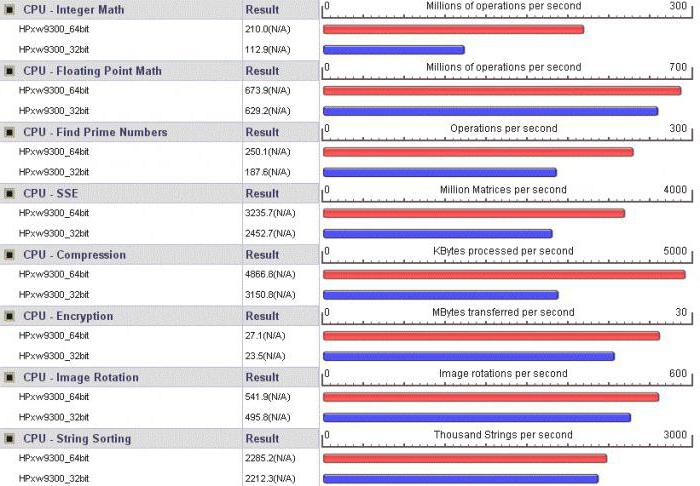
из пунктов системных требований.
Зато при использовании архитектуры x64, управлять процессорами и их параметрами гораздо удобнее. Так, например, можно запросто задействовать все ядра, чтобы ускорить обработку данных и команд, или включить виртуальный поток обработки под названием Hyper Threading.
Максимальный объем оперативной памяти
Но тут мы подходим к одному из самых наболевших вопросов, касающихся объема «оперативки». Разница, например, между Windows 7 32 бита и версией x64 сразу проявляется в том, что 32-битные системы, не поддерживают с объемом, превышающим 4 Гб.

Иными словами, сколько туда планок не ставь, они на уровне «железа» даже не будут определены. И именно это ограничение создает достаточно много проблем при разработке и корректной работе ресурсоемких программ и приложений, когда требуется повышенная эффективность.
В каких случаях стоит устанавливать 64-битную ОС?
Целесообразность установки 64-битной ОС напрямую зависит от «железной» конфигурации компьютера или ноутбука. Конечно, можно ставить ту же 64-разрядную «семерку» на терминалы, отвечающие минимальным требованиям (соответствующий тип 2-ядерного процессора, не менее 2 Гб оперативной памяти и свободное место на диске, в зависимости от устанавливаемой версии).
Вопросы программного обеспечения
Если до недавнего времени, для систем 64 бита, в общем-то. Мало кто выпускал драйверы, не говоря уже о программных продуктах, сегодня практически все ведущие разработчики ПО ориентированы в первую очередь именно на эти системы. «Операционки» с архитектурой 32 бита медленно, но уверенно уходят в прошлое, хотя пока все еще остаются достаточно популярными (та же Windows XP SP3 или 32-битная «семерка»).
А если в ближайшие годы появится архитектура 128 бит, о системах и процессорах, имеющих в своем распоряжении несчастные 32 бита, можно будет забыть напрочь. И это не пустые слова, ведь, как известно, технический прогресс на месте не стоит, а двигается, так сказать, семимильными шагами.
Вместо послесловия
Вот мы вкратце и рассмотрели тему «64-разрядная система: что это?». Тут для лучшего понимания специально не был сделан упор на компьютерную лексику и терминологию. Впрочем, исходя из всего выше изложенного, каждый может сделать для себя определенные выводы, в частности, стоит отметить, что инсталляция и использование 64-битной системы не всегда оправдано на слабых или минимальных конфигурациях.
Напоследок стоит отметить, что обновление 64-разрядной системы, по сути, ничем не отличается от версии 32 бита, только служба, отвечающая за этот процесс, скачивает и устанавливает необходимые модули и компоненты, рассчитанные именно на данную архитектуру. И, как уже понятно, визуального отличия между разными версиями не существует, они проявляются только на программном уровне.




